Ellenőrzőlista használt monitor vásárlása előtt
Vegyes Cikkek / / November 28, 2021
Sokan akkor gondolnak használt monitorok vásárlására, amikor a jó minőségűt túl költségesnek találják. Ha az emberek nem engedhetik meg maguknak az ilyen monitorokat, a következő legjobb megoldást választják – a használt monitorokat. Érdemes lehet használt monitort vásárolni, ha jobb minőségű kijelzőt szeretne megfizethető áron. Sok monitor, mint pl LCD monitorok, főleg a nagyok, még mindig a magas árkategóriában vannak.
Azok a játékosok, akik egynél több monitort szeretnek, szintén inkább használt monitorokat vásárolnak, mivel azok alacsonyak. Amikor ilyen használt monitorokat vásárol, néhány dolgot ellenőriznie kell. Használt monitor vásárlásakor csak a sérülések miatt kell aggódnia? Vagy van még valami, amire figyelned kell? A válasz igen; van még néhány dolog, amire figyelnie kell. Néhányat felsoroltunk az Ön számára.

Tartalom
- Ellenőrző lista használt monitor vásárlása előtt
- 1. Általános érdeklődés
- 2. Ár
- 3. A monitor kora
- 4. Fizikai tesztek
- 5. Ellenőrizze a Beállításokat
- 6. Kijelző tesztek
- a. Halott pixelek
- b. Gamma érték
- c. Tesztoldalak és alkalmazások figyelése
Ellenőrző lista használt monitor vásárlása előtt
- Általános érdeklődés
- Ár
- A monitor kora
- Fizikai tesztek
- Kijelző tesztek
1. Általános érdeklődés
Érdeklődjön az eladótól a monitor eredeti számlájáról. Ha a monitor garanciális időszaka alatt áll, akkor a jótállási jegyet is el kell kérni. Ezeket úgy is ellenőrizheti, hogy felveszi a kapcsolatot a kereskedővel a számlán/jótállási jegyen.
Ha online szeretné megvásárolni, győződjön meg róla, hogy megbízható webhelyről vásárolja meg a monitort. Ellenőrizze, hogy az értékesítési webhely neves márka-e. Ne vásároljon termékeket ismeretlen vagy nem megbízható webhelyekről. Vásároljon olyan webhelyekről, amelyek visszaküldési szabályzata túl jó ahhoz, hogy kihagyja. Ha bármilyen probléma merül fel, megfelelő választ fog kapni. Ők fedezhetik a visszatérítés költségeit, és visszatérítést kaphatnak.
2. Ár
Vásárlás előtt mindig ellenőrizze a monitor árát. Ellenőrizze, hogy az ár megfizethető-e. Ezenkívül ellenőrizze azt is, hogy nem túl alacsony-e az ára a monitornak, mivel az olcsó monitor nem ok nélkül kapható alacsony áron. Hasonlítsa össze az azonos modellű új monitor és a felhasználói monitor árait is. Ha megengedheti magának, hogy az eladó árán megvásárolja a monitort, akkor gondolhat egy alkura. Csak akkor válasszon használt monitorokat, ha ésszerű akciós árat kap, ellenkező esetben ne.
Olvassa el még:A Windows 10 rendszerben nem észlelt második monitor javítása
3. A monitor kora
Soha ne vegyél monitort, ha az túl régi, azaz ne vegyél túlhasznált monitort. Vásároljon új monitorokat, lehetőleg három évnél rövidebb ideig. Ha ez meghaladja a négy-öt évet, gondolja át, hogy szüksége van-e erre a monitorra. Azt javaslom, hogy ne vásároljon túl régi monitorokat.
4. Fizikai tesztek
Ellenőrizze a monitor fizikai állapotát, ügyelve a karcolásokra, repedésekre, sérülésekre és hasonló problémákra. Ezenkívül ellenőrizze a készülék állapotát összekötő vezetékek és csatlakozók.
Kapcsolja be a monitort, és hagyja bekapcsolva majdnem egy órán keresztül. Ellenőrizze, hogy a kijelző színe elhalványul-e, vagy nincs-e rezgés a képernyőn. Ellenőrizze azt is, hogy a monitor felmelegszik-e hosszabb futás után.
Ellenőrizze, hogy nincs-e „száraz illesztés”. A „száraz illesztés” a használt monitorok leggyakoribb meghibásodása. Ilyen típusú hibák esetén a monitor nem működik, miután felmelegedett. Ellenőrizheti, hogy a monitoron nincs-e probléma, ha elhagyja a monitort, és legalább 30 perctől egy óráig dolgozik rajta. Ha a monitor nem működik, vagy hirtelen elsötétül, miután felmelegedett, nyilvánvalóan sérült.
5. Ellenőrizze a Beállításokat
Néha egyes monitorok nem működnek jól, ha módosítja a beállításokat. Az ilyen sérült monitorok vásárlásának elkerülése érdekében módosítania kell a monitor beállításait és ellenőriznie kell. Próbálja meg módosítani a beállításokat a monitor beállítások menüjében a monitor gombjaival. Ellenőrizze, hogy be tudja-e állítani a következő beállításokat, és jól működnek-e.
- Fényerősség
- Kontraszt
- Üzemmódok (automatikus mód, film mód stb.)
6. Kijelző tesztek
Különféle megjelenítési teszteket kell végrehajtania annak ellenőrzésére, hogy a monitor továbbra is jó állapotban van-e.
a. Halott pixelek
Az elhalt vagy beragadt pixel hardverhiba. Sajnos nem tudod teljesen megjavítani. A beragadt pixel egyetlen színnel ragad, míg az elhalt pixelek a feketék. Ellenőrizheti az elhalt képpontokat az egyszínű piros, zöld, kék, fekete és fehér képek teljes képernyős megjelenítésével. Ennek során ellenőrizze, hogy a szín egyenletes-e. Ügyeljen arra, hogy a színek kinyitásakor ne legyenek sötét vagy világos foltok.
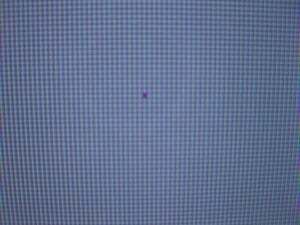
A monitor teszteléséhez nyissa meg a böngészőt teljes képernyőn. Ezután nyisson meg egy weboldalt, amely csak egyetlen színből áll. Tesztelje a piros, zöld, kék, fekete és fehér színeket. A háttérképet ezen színek sima változatára is módosíthatja, és ellenőrizheti az elhalt pixeleket.
b. Gamma érték
A legtöbb LCD-monitor 2,2-es gamma-értékkel rendelkezik, mivel ez nagyszerű a Windows számára, az 1,8-as pedig jó lenne a Mac-alapú rendszerekhez.
c. Tesztoldalak és alkalmazások figyelése
A kijelző minőségének ellenőrzéséhez különféle kijelzőtesztelő alkalmazásokat tölthet le az internetről. Ezek a kijelzőtesztelők olyan tesztekkel rendelkeznek, amelyek ellenőrizni tudják, nincsenek-e elakadt és elhalt pixelek a képernyőn. Ezenkívül az ilyen alkalmazások segítségével ellenőrizheti a különböző zajszinteket és a monitor általános minőségét. Különféle webhelyeket is használhat a monitor teljesítményének tesztelésére. Az egyik ilyen web alapú tesztelő oldal a EIZO monitor teszt.

Egyéb módszerek
Vizuálisan is ellenőrizheti a monitort, hogy nem villog, nem torz a kép, és nem látható-e színes vonalak a képernyőn. Különféle képernyőteszt-videókat kereshet a YouTube-on, és lejátszhatja őket a monitoron. Az ilyen tesztek végrehajtásakor mindig használja a teljes képernyős módot. Ilyen módon ellenőrizheti és megtudhatja, hogy érdemes-e monitort vásárolni vagy sem.
Ajánlott:
- A monitor frissítési gyakoriságának megváltoztatása a Windows 10 rendszerben
- A számítógép képernyőjének kijavítása véletlenszerűen kikapcsol
- Hogyan nyomtathat, ha nincs nyomtatója
- A telefonhívásokhoz nem elérhető mobilhálózat javítása
Reméljük, hogy ez az útmutató hasznos volt, és hasznosítani tudta ellenőrző lista használt monitor vásárlása előtt. Ennek ellenére, ha kétségei vannak, kérdezze meg őket a megjegyzés részben.



